|
On commence
Palette des couleurs
mettre en avant plan la couleur #cfbebb et en arrière
plan du blanc

- Préparer un dégradé de
premier plan – Radial configuré comme ceci
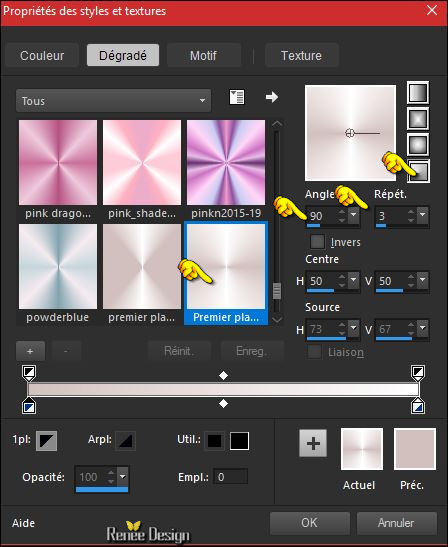
1. Ouvrir une image de
1005 x 645 Pixels – transparent
2. Effets – Medhi – Wavy
Lab 1.1 (les numéros des
couleurs correspondent à ceux de la palette ci dessous)

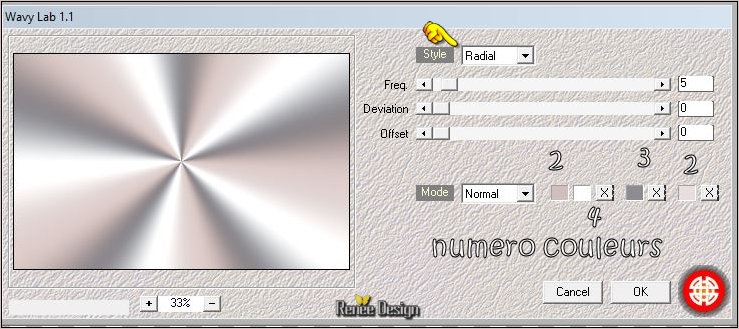
3. Effets – Effets de
Distorsion – Torsion à 55
4. Réglages – Flou – Flou
gaussien à 45
5. Calques – Dupliquer
6. Effets – Unlimited
– Tramage - Heightline...
à 90/60/47
7.
Propriété du calque – Mode Lumière douce et Opacité à 67
8.
Calques - Fusionner le calque du dessous
9.
Calques - Dupliquer
10.
Effets – Modules Externes – Simple – Horizontal grain
11.
Effets – effets de bords – Accentuer d’avantage
12.
Propriété du calque – Mode Multiplier
13.
Calques - Fusionner les calques visibles
14.
Calques - Dupliquer
15.
Effets – Effets Géométrique – Inclinaison
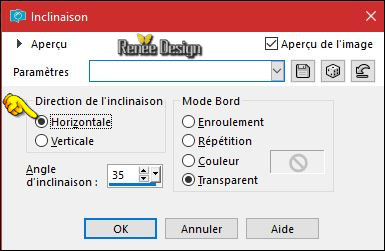
16.
Effets – Effets 3 D – Ombre portée 1/1/32/55 en noir
17.
Calques – Dupliquer
18.
Images – Miroir
19.
Propriété du calque -mode Lumière douce
20.
Calques Fusionner le calque du dessous
21.
Effets – Effets Géométrique – Inclinaison
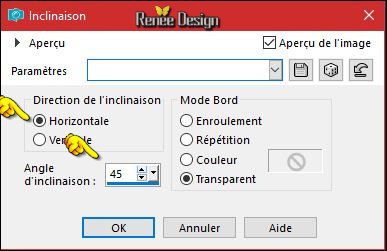
22.
Effets - Effets 3 D - Ombre portée en mémoire
23.
Calques – Ajouter un nouveau calque
24.
Sélections-charger-enregistrer une sélection
/Enregistrer une sélection à partir du disque
‘’OH_pas_possible_1’’
25.
Activer le pot de peinture
 et remplir du dégradé
et remplir du dégradé
26.
Effets – Modules Externes –AP[Lines] Silverling
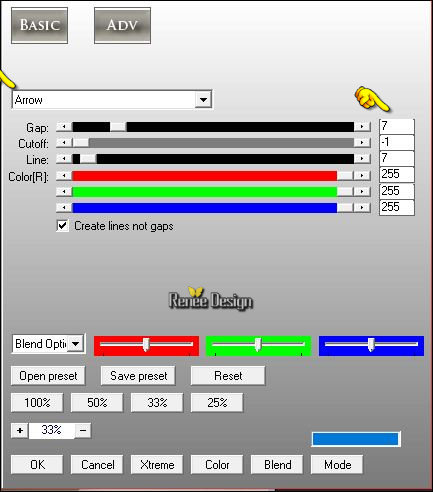
27.
Effets - Effets de bords - Accentuer
DESELECTIONNER
28.
Effets – effets 3 D – Ombre Portée 0/0/17/25 en noir
29.
Effets – Modules Externes – Simple – 4 way Average
- Se
placer sur le calque du bas (Fusionne)
30.
Réglages – Flou – Flou Gaussien a 85
Restez sur ce calque
31.
Sélections-charger-enregistrer une sélection
/Enregistrer une sélection à partir du disque
‘’OH_pas_possible_2’’
32.
Sélections – Transformer la sélection en calque
-
Calques - Réorganiser - Placer en haut de la pile
33.
Effets – Effets Texture – Motif Grille (Corel_15_006)
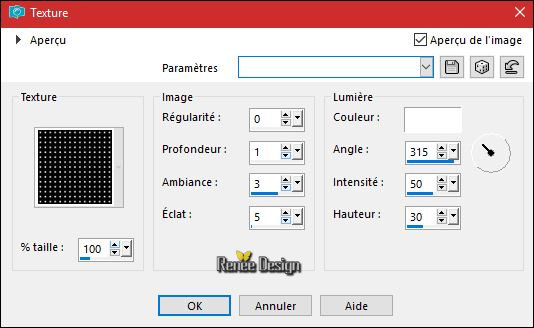
DESELECTIONNER
34.
Effets –Effets de Réflexion – Kaléidoscope
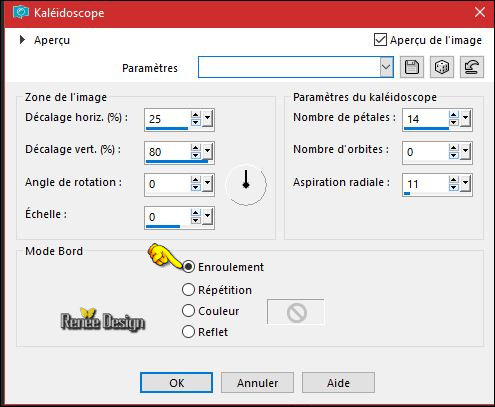
35.
Effets – Effets 3 D – Ombre Portée 1/1/100/18 en noir
36.
Calques – Dupliquer
-
Images – Redimensionner à 65 % tous calques décochés
37.
Propriété du calque – Mode Ecran
-
Palette des couleurs mettre en avant plan la couleur
#8f8c91
38.
Calques – Ajouter un nouveau calque
39.
Sélections-charger-enregistrer une sélection
/Enregistrer une sélection à partir du disque
‘’OH_pas_possible_3’’
40.
Activer le pot de peinture
 /
Opacité a 50(n'oubliez
pas de remettre votre pot de peinture a 100) /
Opacité a 50(n'oubliez
pas de remettre votre pot de peinture a 100)
–
remplir de la couleur avant plan
41.
Effets – Modules externes – AP [Line] Silverling
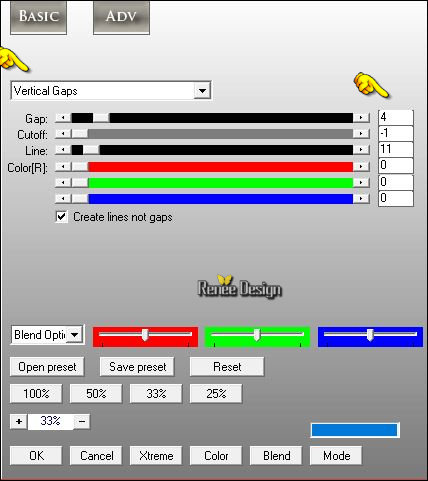
DESELECTIONNER
42. Effets – Modules
Externes – Toadies – What are you a 24/0
43.
Effets – Modules Externes - L &K ‘ Raisa 55/0
44.
Effets – Effets de bords – Accentuer d’avantage
45.
Calques Dupliquer
46.
Effets – Effets de Distorsion – Vagues
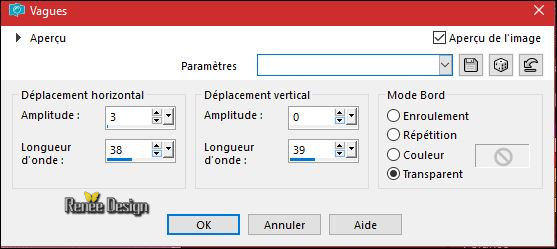
47.
Calques – Fusionner le calque du dessous
48.
Effets – Modules Externes – EyeCandy 5 Impact –
Perspective Shadow
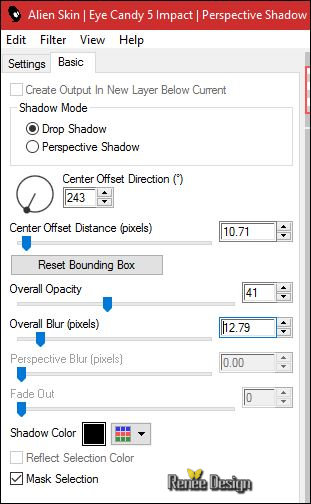
49.
Propriété du calque – Mode Différence –Opacité a 65
50.
Activer le tube ‘’arbres.png ‘’
-
Editer copier – Editer coller comme nouveau calque
-
Effets – Effets d’image – Décalage H = 0 et V = 170
51.
Activer image ‘’ Image_1_Oh_p_possible’’
-
Editer copier – Editer coller comme nouveau calque
52. Effets Modules
Externes – Redfield – Water Ripples
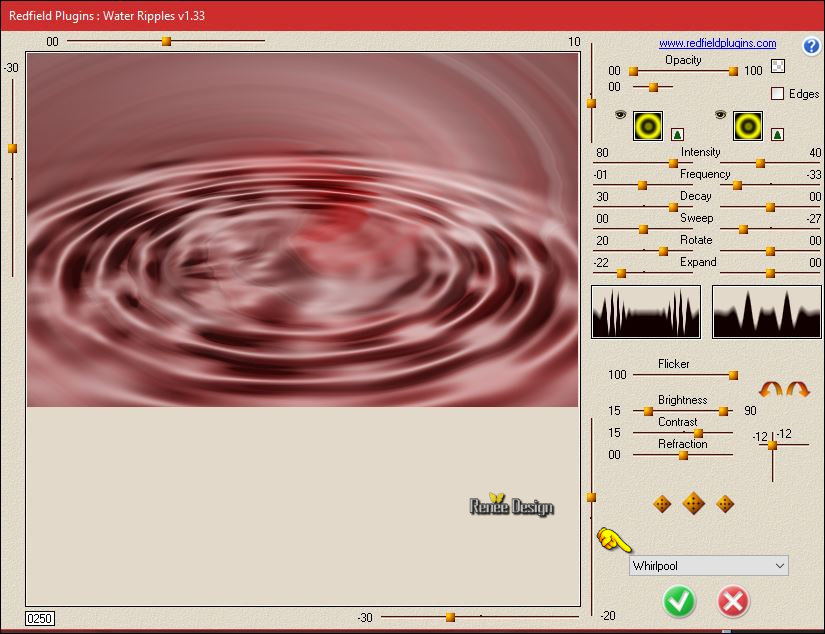
53.
Calques/ Charger enregistrer un masque – Charger le
masque à partir du disque ‘’ !!!!.mask.ket-fademedio’’
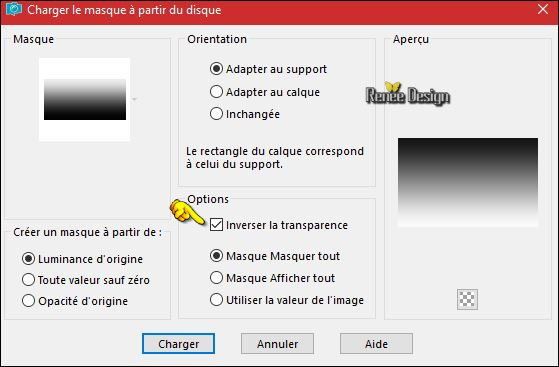
-
Calques Dupliquer 3 fois
-
Fusionner le groupe
54.
Descendre Opacité du calque a 73
Vous
en êtes là
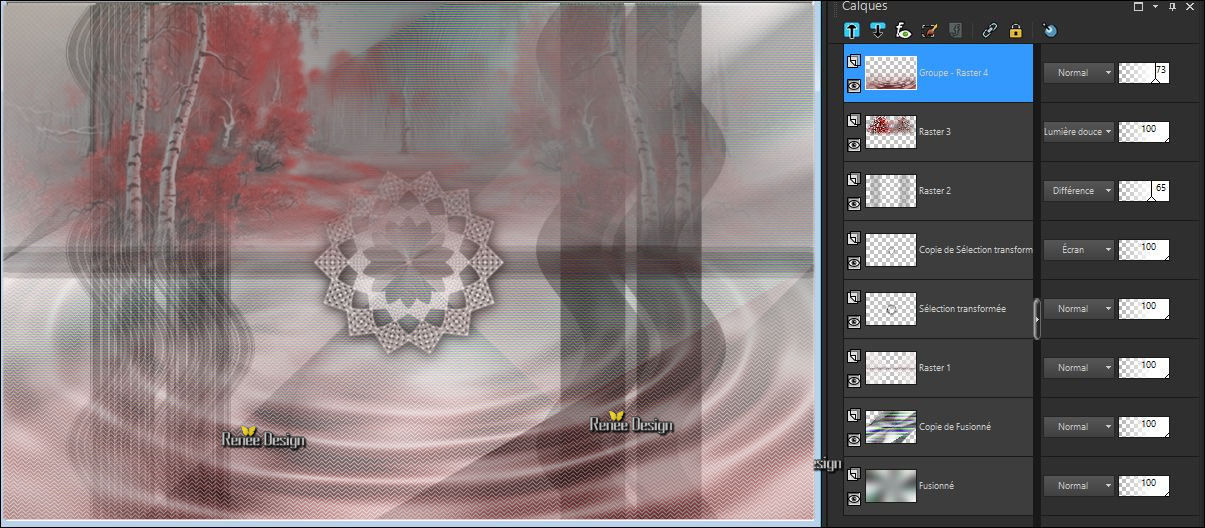
55.
Effets – Modules Externes - AP[ Lines ]Silverling
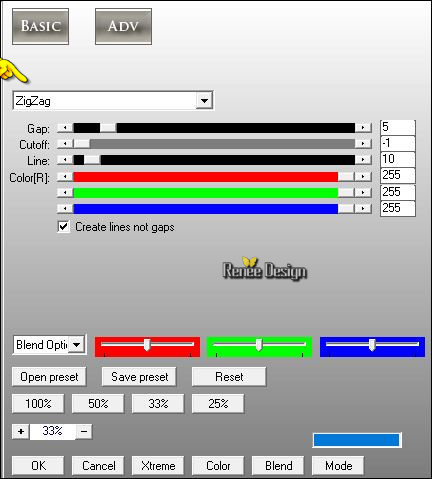
- Se
placer sur le calque Raster 3 (tube arbres )
56.
Sélections-charger-enregistrer une sélection
/Enregistrer une sélection à partir du disque
‘’OH_pas_possible_4’’
57.
Sélections –Transformer la sélection en calque
58.
Calques – Réorganiser – Placer en haut de la pile
59.
Effets – Modules Externes – EyeCandy 5 Impact –
Glass/couleur #715288
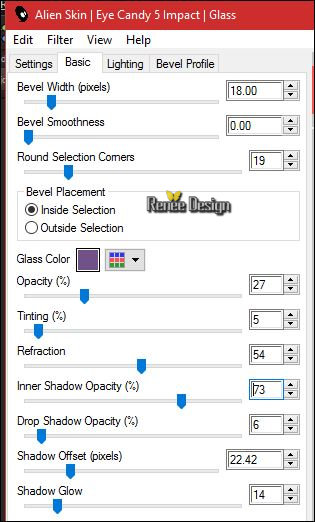
DESELECTIONNER
60.
Activer le tube ‘’ Renee_Tube_loxy.pspimage’’
-
Image Redimensionner a 55 %
-
Editer copier – Editer coller comme nouveau calque
-
Placer à droite
61.
Effets – Modules externes – Alien skin Eyecandy 5 Impact
–perpective shadow
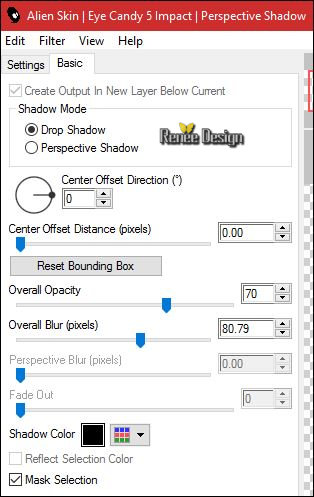
62.
Calques – Ajouter un nouveau calque
63.
Sélections – Sélection personnalisée


64.
Effets – Modules Externes – Vanderlee Unplugged X –
Jalusi - Couleur #c1d3ef
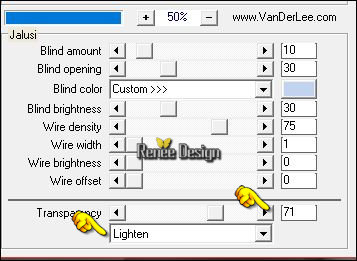
DESELECTIONNER
65. Activer le tube ‘’
AED_HEARSEESPEAKNOEVIL-KITTIES_2003loj.pspimage’’
-
Editer copier –Editer coller comme nouveau calque
-
Placer en bas a gauche
66.
Effets – Effets 3 D – Ombre portée -11/20/38/35 en noir
67.
Activer le tube ‘’oiseaux ‘’
-
Editer copier – Editer coller comme nouveau calque
-
Placer
68.
Calques Fusionner les calques visibles
69.
Image - Ajouter des bordures de 1 pixel #e0e0e1
70.
Image Ajouter des bordures de 60 Pixels en blanc
71.
Activer le tube ‘’sol.png’’
-
Editer copier – Editer coller comme nouveau calque
-
Placer en bas du travail
72 .
Activer le tube ‘’Lize-SN-011.pspimage’’ Se placer sur
Raster 2 du tube
-
Editer copier – Editer coller comme nouveau calque
-
Placer
73.
Effets – effets 3 D –ombre portée - 4/ 45/ 42 /1 noir
74.
Avec la police jointe écrire le titre ou coller le mien
75.
Activer le tube ‘’effet_cadre’’
-
Editer copier – Editer coller comme nouveau calque
-
Placer voir terminé
76.
Image ajouter des bordures de 1 Pixel en noir
77.
Image Ajouter des bordures de 30 Pixels en blanc
78.
Images Redimensionner a1005 Pixels de large
C'est terminé- Merci
Renée
Ecrite le 04/03/2017
et
mis en place
le 2017
*
Toute ressemblance avec une leçon existante est une pure
coïncidence
*
N'oubliez pas de remercier les gens qui travaillent avec
nous et pour nous j'ai nommé les tubeurs et
les traductrices Merci |